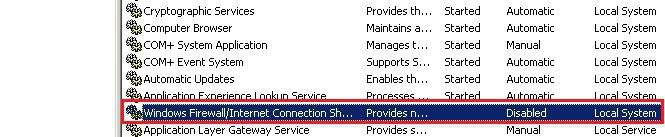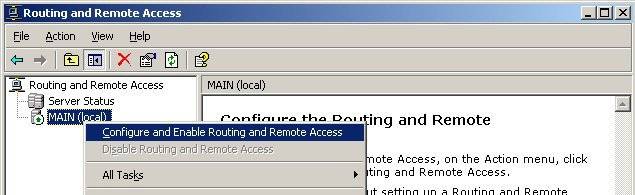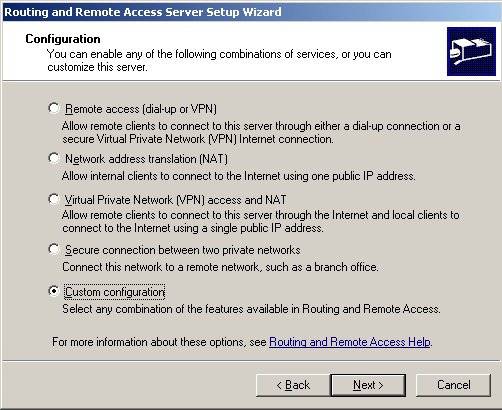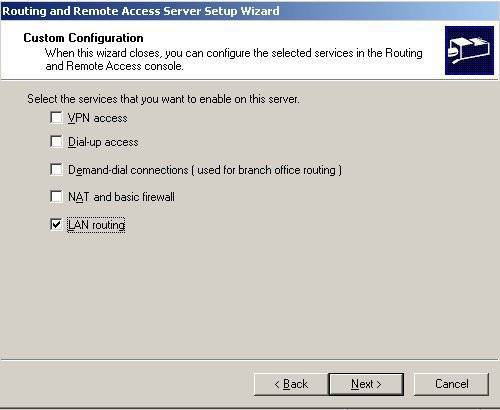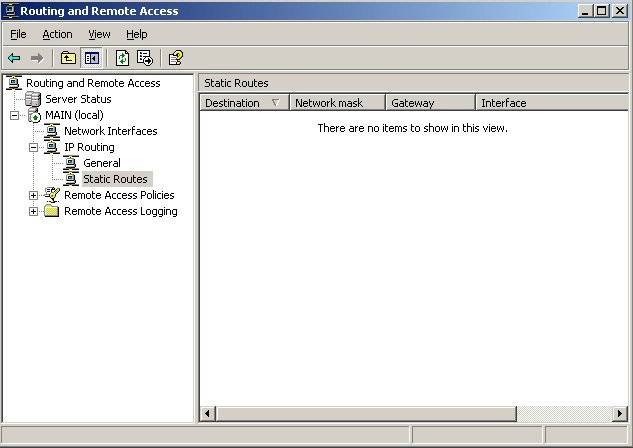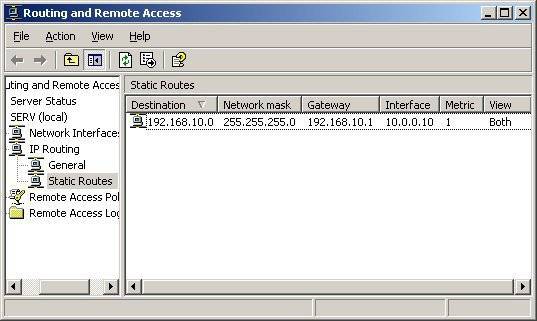Маршрутизация в роутере настройка чайнику
Обновлено: 17.05.2024
Здравствуйте, у меня интернет идет через шифрованную сеть - VPN, когда я подключаю ноутбук к сети интернет у меня пропадает внутренняя сеть, как можно настроить одновременную работу ноутбука в сети интернет и в домашней сети?
Вам необходимо прописать сетевой маршрут чтобы ваш компьютер знал как ему "ходить" в Интернет и в локальную сеть.
- Статическая маршрутизация - вид маршрутизации, при котором маршруты указываются в явном виде при конфигурации маршрутизатора. Вся маршрутизация при этом происходит без участия каких-либо протоколов маршрутизации, чтобы настроить всю маршрутизацию на роутере, необходимо внимательно изучить его инструкцию и отконфигурировать там маршруты
- Статический маршрут - представляет собой заданный администратором маршрут, который заставляет пакеты, перемещающиеся между источником и адресатом, отправляться по указанному пути. Другими словами это явно указанный путь по которому должен пройти пакет из пункта А в пункт Б.
Имеем локальную сеть: 192.168.1.0/24
Локальный IP первого компьютера (пусть он будет компьютер - A) – 192.168.1.2 (на котором присутствует VPN соединения)
Локальный IP второго компьютера (а этот компьютер - B) – 192.168.1.3
IP адрес шлюза т.е. модема – 192.168.1.1
Нам нужно прописать маршрут на компьютере A чтобы он смог видеть компьютер B при включенном VPN соединении. Делается это следующем образом: запускаем командную строку:
Пуск->выполнить->cmd и набираем следующую команду:
route –p add 192.168.1.0 mask 255.255.255.0 192.168.1.1

где:
route – сама программа которая работает с таблицей маршрутизации;
-p – ключ, который говорит, что маршрут будет постоянный, так как (Важное замечание!) без этого ключа все маршруты, которые вы добавите удаляться после перезагрузке, поэтому если вы хотите использовать маршрут всегда, то пропишите этот ключ, если только один раз, то его можно не писать;
add – сама команда добавляющая запись в таблицу маршрутизации;
192.168.1.0 – сеть, с которой вы хотите иметь связь;
mask 255.255.255.0 – маска подсети;
192.168.1.1 – адрес шлюза, обычно это адрес модема.
Добавив всего один маршрут вы получаете доступ к своей сети при подключенном Интернете т.е. VPN соединении.
route –p add 172.18.24.13 mask 255.255.255.255 192.168.0.1
Теперь поговорим поподробней о команде route. Общий синтаксис:
route [-f] [-p] [destination] [mask ] [gateway] [metric ] [if ]
Рассмотрим команды и ключи этой программы:
-f - удаляет из таблицы маршрутизации все маршруты
-p – сохраняет маршрут на постоянную основу
add – добавляет новый маршрут
change - меняет текущий маршрут в таблице маршрутизации
delete - удаляет маршрут из таблицы маршрутизации
print - отображает содержимое таблицы маршрутизации
destination - при добавлении или изменении маршрута этот параметр используется для указания идентификатора сети назначения
mask - при добавлении или изменении маршрута этот параметр используется для указания маски подсети для сети назначения
gateway - при добавлении или изменении нового маршрута этот параметр используется для указания шлюза (маршрутизатора или модема)
metric - используется для указания целого числа в диапазоне от 1 до 9999, являющегося метрикой стоимости для маршрута. Если для определенной сети назначения существует несколько возможных маршрутов, будет использован маршрут с наименьшим значением метрики
if - используется для указания номера индекса интерфейса, который подключен к сети назначения.
Для того чтобы просто посмотреть таблицу маршрутизации у себя на компьютере введите в командную строку следующие:
Следует помнить что, проводя все выше указанные манипуляции нужно быть внимательным, так как ошибка всего в одной цифре приведет к нежелательным результатам, не критичным, но нежелательным. В особенности это относиться к корпоративным сетям, где маршрутизация уже настроена, и вы можете легко изменить, удалить нужные маршруты.
С чем обязательно придётся столкнуться при сопряжении разных подсетей – это маршрутизация. Ох, сколько раз я задумчиво чесал затылок не понимая, почему узел назначения оставался недоступным. Ну чтож, попробуем это чётко спланировать, чтобы не ошибиться.
Я немного перерисовал исходную схему, чтобы было понятно, как будет проходить маршрутизация и какой интерфейс с каким адресом. Вот план нашей задачи (немного преобразованый):
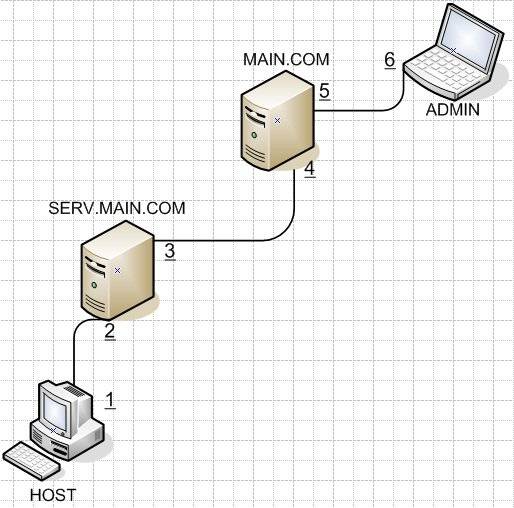
Подпишу сетевые интерфейсы:
- 192.168.10.2/24
- 192.168.10.1/24
- 10.0.0.10/24
- 10.0.0.20/24
- 192.168.20.1/24
- 192.168.20.2/24
Всё просто. Шлюзы внутри с адресом .1, снаружи – по номеру подсети .10 – 10-ая подсеть, .20 – 20-ая подсеть. А хосты с адресом .2. Думаю, с этим вопросов не возникло. Чтож, проверим маршрутизацию сейчас. Для этого с каждого узла пропингуем все остальные хосты.
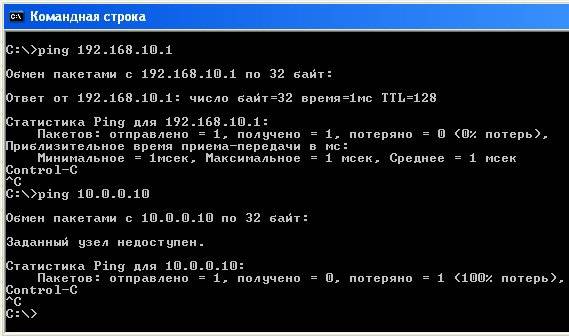
Доступность узлов в сети
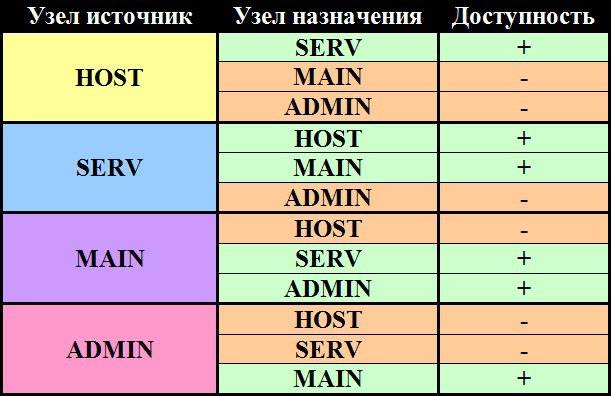
Как мы видим, доступность есть только у узлов, непосредственно связанных виртуальным сетевым кабелем. Будем это исправлять!
Маршруты будем добавлять с помощью команды ROUTE командной строки. Что нам нужно добавить? Смотрим в табличку и добавляем те назначения, которые мы НЕ видим. И прописываем тот узел, который является следующим шагом для пакета на этом пути. Вот подробности:
- Для HOST:
- назначение – 10.0.0.0/24 направляем на 192.168.10.1
- назначение – 192.168.20.0/24 направляем на 192.168.10.1
- Для SERV:
- назначение – 192.168.20.0/24 направляем на 10.0.0.20
- Для MAIN:
- назначение – 192.168.10.0/24 направляем на 10.0.0.10
- Для ADMIN:
- назначение – 192.168.10.0/24 направляем на 192.168.20.1
- назначение – 10.0.0.0/24 направляем на 192.168.20.1
Прописываем маршруты Route
Как добавляются маршруты для рабочих станций? Утилита route
Синтаксис примерно такой:
route add MASK
Задача маршрутизации – обеспечить передачу пакетов в другие сети. Если бы у нас был установлен основной шлюз (default gateway), то все пакеты с неизвестным адресом сети назначения передавались бы именно на него “Пусть сами разбираются”, но такой параметр у нас не указан.
Итак, настраиваем узел host.
route add 10.0.0.0 mask 255.0.0.0 192.168.10.1
Вот такая занимательная маршрутизация. Итак, маршрут до 10.0.0.10 у нас есть. Сделаем аналогичным образом маршруты до подсети 192.168.20.0/24. Всё-всё-всё посылаем на 192.168.10.1 (так как – это наш единственный “выход” с узла host).
Идём в управление сервером и смотрим, чтобы была установлена роль “Маршрутизация и удалённый доступ” (Routing and remote access). Если всё ОК, входим в “Администрирование” в эту оснастку.
Маршрутизация и удалённый доступ в Windows Server 2003
Или устанавливаем её. Для этого отключаем службу Windows Firewall
![9cb5c4af60c69a68557355b4301d1738.jpg]()
После добавления роли “Маршрутизация и удалённый доступ” мы видим следующую оснастку. Открываем конфигурирование.
![32347d3ed2a63cf3bbfb036e479a4b6b.jpg]()
Начинаем конфигурирование. Настраивать будем всё вручную, чтобы лучше разобраться в маршрутизации.
![697a816b81e38c803883c8450fcb4441.jpg]()
А в этом окне мастера настройки маршрутизации и удалённого доступа выбираем “маршрутизацию между сетями”. Как раз то, что нужно.
![4b6941aeb61115abeb32f9eb39ecf5bd.jpg]()
И у нас появилось вот такое дерево в консоли MMC. Интересует нас “статические маршруты”.
![d83a1b0546204eac20eaaf7bd3935bb2.jpg]()
![a6d16f03dea313b9dc16db3f39b676b1.jpg]()
![59dac1d3efb05bbd7f702b8cba22b1eb.jpg]()
В общем виде – то же самое. Указываем “ОТКУДА”, “КУДА” и “КУДА ПОСЫЛАТЬ”. На метрику внимания не обращаем, это для приоретизации одних маршрутов перед другими, когда из одной точки можно добраться в другую разными путями.
Маршруты настроили. Простая проверка PING доказывает. Все узлы доступны друг для друга!
Друзья! Вступайте в нашу группу Вконтакте, чтобы не пропустить новые статьи! Хотите сказать спасибо? Ставьте Like, делайте репост! Это лучшая награда для меня от вас! Так я узнаю о том, что статьи подобного рода вам интересны и пишу чаще и с большим энтузиазмом!
Также, подписывайтесь на наш канал в YouTube! Видео выкладываются весьма регулярно и будет здорово увидеть что-то одним из первых!
Статический маршрут — это заранее определенный путь, по которому должна следовать информация в сети, чтобы достичь определенного хоста или сети.
Вот два типичных сценария, в качестве примеров, когда требуется статический маршрут, рассмотрим их.Сценарий 1: Проблема: Шлюзом ПК-является роутер 2, который предоставляет доступ в интернет. Когда ПК хочет подключиться к серверам сервер 1 и сервер 2, сначала запрос будет отправлен на роутер 2. Поскольку к сервер 1 и сервер 2 нет маршрута в таблице маршрутов роутера 2, запрос будет отклонен.Решение: Добавление статического маршрута на роутере 2Сетевые параметры: Серверы в сетевом сегменте: 172.30.30.0. Маска подсети IP для этого сегмента: 255.255.255.0Сценарий 2: Проблема: Шлюзом сети LAN является роутер 1, роутер 2 подключен по WDS к роутеру 1. В таблице маршрутизации роутера 2 нет записи маршрута от роутера 2 к NTP-серверу, поэтому роутер 2 не может синхронизировать время с NTP сервером.Разрешение: Добавление статического маршрута на роутере 2Сетевые параметры: IP-адрес сервера в Интернете — 132.163.4.101. Маска подсети IP для этого адреса 255.255.255.255 Зайдите на web – страницу настройки роутера.
Для этого в адресной строке браузера наберите 192.168.0.1 Шаг 2. Введите имя пользователя и пароль на странице входа. Имя пользователя и пароль по умолчанию — admin.Шаг 3. В меню с левой стороны выберите раздел Настройки маршрутизации – Список статических маршрутов. Шаг 4.
Нажмите Добавить ….
В первом поле введите IP-адрес назначения.
В втором поле введите маску подсети.
В третьем поле IP-адрес шлюза, который должен находиться в том же сегменте локальной сети, что и роутер. Пример ввода параметров для Сценария 1: Пример ввода параметров для Сценария 2: Если у Вас возникнуть какие либо сложности с настройкой, обратитесь в техническую поддержку TP-LinkЧтобы получить подробную информацию о каждой функции и настройке оборудования, перейдите на страницу Загрузки для загрузки руководства пользователя к вашей модели устройства.
[Routing] Шпаргалка про роутинг в Windows
Привет, %username% ! Поскольку часто приходится настраивать ВПНы на чужих машинах и предоставлять доступ к каки-либо ресурсам нашей сети, а чаще всего это просто конкретные машины, то надо записать себе шпаргалку по добавлению статических маршрутов в ОСях семейства Windows (XP/7/8/8.1). Все элементарно и просто.
Синтаксис
Параметры
-f — Очищает таблицу маршрутизации от всех записей, которые не являются узловыми маршрутами (маршруты с маской подсети 255.255.255.255 ), сетевым маршрутом замыкания на себя (маршруты с конечной точкой 127.0.0.0 и маской подсети 255.0.0.0 ) или маршрутом многоадресной рассылки (маршруты с конечной точкой 224.0.0.0 и маской подсети 240.0.0.0 ). При использовании данного параметра совместно с одной из команд (таких, как add , change или delete ) таблица очищается перед выполнением команды.
-p — При использовании данного параметра с командой add указанный маршрут добавляется в реестр и используется для инициализации таблицы IP-маршрутизации каждый раз при запуске протокола TCP/IP. По умолчанию добавленные маршруты не сохраняются при запуске протокола TCP/IP. При использовании параметра с командой print выводит на экран список постоянных маршрутов. Все другие команды игнорируют этот параметр. Постоянные маршруты хранятся в реестре по адресу HKEY_LOCAL_MACHINESYSTEMCurrentControlSetServicesTcpipParametersPersistentRoutes
команда — Указывает команду, которая будет запущена на удаленной системе.
Список допустимых параметров:
конечная_точка — Определяет конечную точку маршрута. Конечной точкой может быть сетевой IP-адрес (где разряды узла в сетевом адресе имеют значение 0), IP-адрес маршрута к узлу, или значение 0.0.0.0 для маршрута по умолчанию.
mask Указывает маску сети (также известной как маска подсети) в соответствии с точкой назначения. Маска сети может быть маской подсети соответствующей сетевому IP-адресу, например 255.255.255.255 для маршрута к узлу или 0.0.0.0 . для маршрута по умолчанию. Если данный параметр пропущен, используется маска подсети 255.255.255.255 . Конечная точка не может быть более точной, чем соответствующая маска подсети. Другими словами, значение разряда 1 в адресе конечной точки невозможно, если значение соответствующего разряда в маске подсети равно 0.
шлюз — Указывает IP-адрес пересылки или следующего перехода, по которому доступен набор адресов, определенный конечной точкой и маской подсети. Для локально подключенных маршрутов подсети, адрес шлюза — это IP-адрес, назначенный интерфейсу, который подключен к подсети. Для удаленных маршрутов, которые доступны через один или несколько маршрутизаторов, адрес шлюза — непосредственно доступный IP-адрес ближайшего маршрутизатора.
metric — Задает целочисленную метрику стоимости маршрута (в пределах от 1 до 9999) для маршрута, которая используется при выборе в таблице маршрутизации одного из нескольких маршрутов, наиболее близко соответствующего адресу назначения пересылаемого пакета. Выбирается маршрут с наименьшей метрикой. Метрика отражает количество переходов, скорость прохождения пути, надежность пути, пропускную способность пути и средства администрирования.
if — Указывает индекс интерфейса, через который доступна точка назначения. Для вывода списка интерфейсов и их соответствующих индексов используйте команду route print . Значения индексов интерфейсов могут быть как десятичные, так и шестнадцатеричные. Перед шестнадцатеричными номерами вводится 0х . В случае, когда параметр if пропущен, интерфейс определяется из адреса шлюза.
/? — Отображает справку в командной строке.
Примечания
Примеры
Чтобы вывести на экран все содержимое таблицы IP-маршрутизации, введите команду:
Чтобы вывести на экран маршруты из таблицы IP-маршрутизации, которые начинаются с *10.* , введите команду:
Чтобы добавить маршрут по умолчанию с адресом стандартного шлюза 192.168.12.1 , введите команду:
Чтобы добавить маршрут к конечной точке 10.41.0.0 с маской подсети 255.255.0.0 и следующим адресом перехода 10.27.0.1 , введите команду:
Чтобы добавить постоянный маршрут к конечной точке 10.41.0.0 с маской подсети 255.255.0.0 и следующим адресом перехода 10.27.0.1 , введите команду:
Чтобы добавить маршрут к конечной точке 10.41.0.0 с маской подсети 255.255.0.0 и следующим адресом перехода 10.27.0.1 и метрикой 7 , введите команду:
Чтобы добавить маршрут к конечной точке 10.41.0.0 с маской подсети 255.255.0.0 и следующим адресом перехода 10.27.0.1 и использованием индекса интерфейса 0х3 , введите команду:
Чтобы удалить маршрут к конечной точке 10.41.0.0 с маской подсети 255.255.0.0 , введите команду:
Чтобы удалить все маршруты из таблицы IP-маршрутизации, которые начинаются с *10.* , введите команду:
Чтобы изменить следующий адрес перехода для маршрута с конечной точкой 10.41.0.0 и маской подсети 255.255.0.0 с 10.27.0.1 на 10.27.0.25 , введите команду:
![Статическая маршрутизация]()
Всем привет сегодня мы с вами поговорим про такую вещь как статическая маршрутизация в оборудовании Cisco. Эта статья продолжение поста Как настроить маршрутизатор cisco / Организация сети для небольшого офиса. Там мы настроили локальную сеть в двух офисах компании, один маленький офис, второй чуть побольше. На роутере во втором офисе мы остановились на настройке статической маршрутизации, чем мы и займемся.
Таблица маршрутизации
Первое с чем нужно познакомиться, это с понятием таблицы маршрутизации. Если в двух словах это некая карта маршрутов, до сетей о которых знает ваш коммутатор 3 уровня или роутер. Для большей наглядности ее можно сравнить с картой дорог до городов России. И для того, чтобы например мне попасть из Москвы в Нижний Новгород, я должен выбрать определенную дорогу. Так и ваш роутер выбирает ее. Далее если мне нужно из Москвы попасть в Казань, и мне нужно ехать туда через Нижний Новгород, то В НН должен быть свой маршрут до Казани и так далее.
![Таблица маршрутизации]()
Статический маршрут - это постоянный неизменный маршрут, чаще всего прописанный в ручную.
Схема сети офисов
У нас есть филиал, в котором 3 компьютера коммутатор второго уровня Cisco 2960 и Роутер Cisco 1841, есть три vlan (2,3,4). Есть главный офис в котором есть 5 vlan (2,3,4,5), маршрутизацией локального трафика занимается ядро в виде коммутатора 3 уровня Cisco 3560, который VLAN 5 подключен к роутеру Cisco 2911, на котором настроен будет интернет и канал до филиала.
![схема сети офисов]()
В предыдущем посте где мы создавали данную локальную сеть я не настроил vlan 5 на роутере и ядре, исправим это.
Настройка Cisco 2911 и Cisco 3560
Настройка Cisco 3560
Создаем Vlan 5
vlan 5
name VLAN5
exitНастроим ip адрес VLAN5
int vlan 5
ip address 192.168.5.1 255.255.255.0
exitДобавим порт gi1/1 в VLAN5
int gi0/1выставляем режим доступа
switchport mode access
switchport access vlan 5
no shutdown
do wr memНастройка Cisco 2911
Так как у нас локальной маршрутизацией трафика занимается ядро то тут sub интерфейсов создавать не нужно. Настроим порт роутера gi0/0 на vlan5.
enable
conf t
Настроим ip адрес VLAN5
int gi0/0
ip address 192.168.5.251 255.255.255.0
no shutdown
do wr memДобавление статических маршрутов на Cisco 2911
Так как наш роутер Cisco 2911 ничего не знает о сетях 192.168.1.0, 192.168.2.0, 192.168.3.0, то нужно задать ему статические маршруты до них, через ядро делается это следующим образом.
Удостоверимся что пинг не проходит до компьютера 192.168.1.1, вводим на роутере.
![ping. статическая маршрутизация]()
Переходим в режим конфигурирования командой
и смотрим команду ip:
access-list Named access-list
cef Cisco Express Forwarding
default-gateway Specify default gateway (if not routing IP)
default-network Flags networks as candidates for default routes
dhcp Configure DHCP server and relay parameters
domain IP DNS Resolver
domain-lookup Enable IP Domain Name System hostname translation
domain-name Define the default domain name
flow-export Specify host/port to send flow statistics
forward-protocol Controls forwarding of physical and directed IP broadcasts
ftp FTP configuration commands
host Add an entry to the ip hostname table
local Specify local options
name-server Specify address of name server to use
nat NAT configuration commands
route Establish static routes
routing Enable IP routing
ssh Configure ssh options
tcp Global TCP parameters
Нам нужна команда ip route.
![ip route]()
так как ip адрес на ядре сети (Cisco 3560) у VLAN 5 у нас 192.168.5.1 то он будет выступать для нас шлюзом. В итоге пишем.
ip route 192.168.1.0 255.255.255.0 192.168.5.1
ip route 192.168.2.0 255.255.255.0 192.168.5.1
ip route 192.168.3.0 255.255.255.0 192.168.5.1и выполнив теперь команду Ping мы видим. что пакет дошел до 192.168.1.1
![ping 192..168.1.1]()
Планирование сети
Все бы хорошо, но мы не правильно спланировали сеть в удаленном офисе. Так как там как и в главном, тоже есть сеть 192.168.1.0, 192.168.2.0, 192.168.3.0, такого быть не должно иначе получается дубли. Как правильно планировать сеть я писал тут, вам нужно перенастроить, как ранее описано в предыдущей статье. В итоге в филиале я заменил сети на 11, 22, 33 третьи актеты ip адреса. Общая картина теперь выглядит так.
![новая схема сети]()
Соединение роутеров
Соединяем наши роутеры. Предположим, что между ними есть прямой линк, в жизни конечно это VPN канал. настроим в начале роутер Cisco 2911 в главном офисе.
![vpn cisco]()
маска тут 32 бита так как нам достаточно всего 2 ip адреса.
Теперь настроим роутер Cisco 1841 в филиале. У меня это интерфейс fa0/1
У нас загорелись порты обоих коммутаторов.
![vpn cisco-2]()
Проверяем пинги с роутеров друг до друга
Видим, что все успешно.
![ping routers]()
Настройка маршрутов между роутерами
Пробуем например с роутера в филиале пропинговать компьютер 192.168.1.1, и естественно пинг не пройдет так как нет маршрутов, чем мы и займемся. Так как у нас один шлюз соединения между офисами, то правильнее будет прописать один дефолтный путь, но можно и прописывать конкретный статический маршрут, например если основной шлюз интернет и весь трафик по умолчанию идет туда и вы хотите на конкретную сеть завернуть через другой шлюз.
но если бы нужно было прописать ручками каждый то вот так
ip route 192.168.1.0 255.255.255.0 192.168.100.1
ip route 192.168.2.0 255.255.255.0 192.168.100.1
ip route 192.168.3.0 255.255.255.0 192.168.100.1
do wr memНастроим теперь роутер у главного офиса, нам нужно добавить маршруты до сетей 192.168.11.0, 192.168.22.0, 192.168.33.0.
либо если нужно в ручную отдельным маршрутом.
ip route 192.168.11.0 255.255.255.0 192.168.100.2
ip route 192.168.22.0 255.255.255.0 192.168.100.2
ip route 192.168.33.0 255.255.255.0 192.168.100.2
do wr memНастройка маршрутов на ядре
Напомню, что локальный трафик маршрутизирует ядро сети коммутатор 3 уровня Cisco 3560, и на нем нужно тоже указать маршруты, до филиала. В качестве шлюза указывается, ip адрес vlan5 на роутере 2911 192.168.5.251
ip route 192.168.11.0 255.255.255.0 192.168.5.251
ip route 192.168.22.0 255.255.255.0 192.168.5.251
ip route 192.168.33.0 255.255.255.0 192.168.5.251
do wr memВот финальный вид нашей филиальной сети.
![офисная сеть]()
Берем теперь компьютер из филиала с ip адресом 192.16811.1 и пробуем с него пропинговать 192.168.1.1 для примера. И видим, что все отлично пингуется, значит связь между офисами есть.
![ping vpn]()
Посмотреть таблицу маршрутизации на Cisco можно командой
Где буква C означает что соединение установлено, буква S означает что маршрут статический.
![show ip route]()
Настройка протокола статической маршрутизации маршрутизатора Huawei
Статическая маршрутизация
преимущество
Недостатки
Метод настройки
Пример конфигурации (на основе следующего прыжка)
Метод настройки
![]()
Конфигурация R1
Таблица конфигурации и маршрутизации R2
Таблица конфигурации и маршрутизации R3
тестовое задание
PC1pingPC2 и PC3
PC2pingPC1 и PC3
PC3pingPC1 и PC2Интеллектуальная рекомендация
Tree Дерево отрезков линии】 COGS 2632
Ссылочный блогАвтор:dreaming__ldxИсточник: CSDN Портал последовательности операций 【Название описания】 Последовательность длины n, вес порядкового номера в начале равен 0, есть m операций Поддерживают.
![]()
PAT-A-1046 кратчайшее расстояние [префикс и]
The task is really simple: given N exits on a highway which forms a simple cycle, you are supposed to tell the shortest distance between any pair of exits. Input Specification: Each input fi.
![]()
Как нарисовать несколько линий ROC на одном графике?
Пример 1: Пример 2.
![]()
Класс коллекции JAVA
Резюме JAVA-коллекции Один, коллекция 1. Характеристики коллекций: коллекции используются только для хранения объектов, длина коллекции является переменной, и в коллекции могут храниться объекты разны.
![]()
MySQL репликация главный-подчиненный + переключатель главный-подчиненный
Читайте также: